Altere o seu número do Google Voice
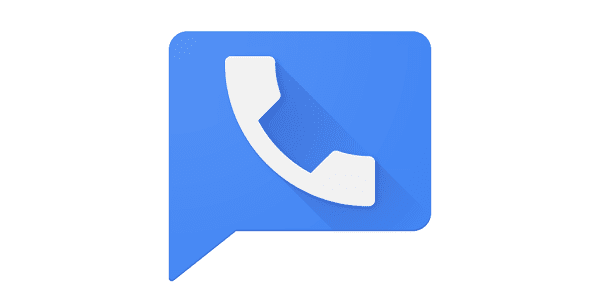
Se você já tem um número do Google Voice, mas deseja mudar para um novo por qualquer motivo, você pode fazer isso. O Google cobra uma taxa de US $ 10 por isso, mas você

Existem muitos motivos para usar um número de telefone alternativo. Você pode ter motivos pessoais para desejar um novo número ou pode desejar um número diferente por motivos comerciais. O Google oferece uma opção gratuita para usar um número alternativo e tudo que você precisa é uma opção de Internet segura. Esta discussão será para usuários nos Estados Unidos, mas os clientes do G Suite também têm uma opção. Os países com a opção G Suite incluem: Dinamarca, Suíça, Reino Unido, Canadá, Portugal e outros.
Você terá que baixar o aplicativo Google Voice. Os usuários do Android podem encontrá-lo na app store. Os usuários do iPhone têm o mesmo aplicativo na loja da Apple. Ao configurar o novo aplicativo em seu dispositivo, você terá que selecionar o tipo de dispositivo no qual usará o Google Voice. Não deve ser surpresa que você terá que usar suas credenciais do Google para fazer login no aplicativo. Se você não tem uma conta do Google, você deve fazer isso agora. O Google tem e-mail, uma unidade remota e muitas opções que vêm com qualquer serviço online como o OneDrive da Microsoft ou o Yahoo. É necessário ter uma conta do Google para usar o Google Voice.
Ao configurar sua conta do Google Voice, você terá a opção de criar seu próprio número ou pode permitir que o Google crie um para você. Em qualquer caso, será um número disponível. Você pode achar difícil encontrar um código de área que corresponda à sua localização atual. Isso não é um grande problema, porque as pessoas não são tão exigentes com os códigos de área hoje em dia, especialmente para negócios e nossa economia de gig. Lembre-se de que provavelmente este será um número comercial, não para ser usado por familiares e amigos. Se você permitir que o Google crie o número, o Google fornecerá algumas opções. Não pense demais nesta etapa do processo. Quando tiver a opção de verificar o número, vá em frente e clique no botão verificar. Você será levado a uma tela que pede para você vincular o novo número ao telefone que você usará para atender as chamadas. Este deve ser o telefone que você mais usa. Você verá uma caixa de diálogo que informará que vinculou com êxito o número de telefone do Google Voice ao seu celular ou telefone comercial.
Este aplicativo é extremamente poderoso e útil. Fazer chamadas internacionais é bastante simples. Se você é novo em chamadas internacionais, será apresentado aos códigos de país. O código de país dos Estados Unidos é 1. Outros países têm vários outros códigos. Este código de país é importante. É como um código de área para países. Portanto, se você fosse ligar para alguém na Argentina, prefaciasse o número com o código do país 54. Você colocaria 54 antes do número argentino para completar sua ligação.
O legal é que você digitará seu número direto no aplicativo, assim como faria em um telefone normal. Para isso, clique em 'Fazer uma chamada' e digite o número. Isso também pode ser feito por meio do Google Hangouts.
Agora, existem algumas coisas importantes para entender sobre a chamada internacional. As chamadas internacionais custam dinheiro. No entanto, as chamadas por meio do Google Voice têm grandes descontos. Essas chamadas, por meio do Google Voice, são uma fração do que custaria para usar seu dispositivo eletrônico normal. Antes de considerar o uso da opção de chamada internacional, você precisará ter algum dinheiro depositado em sua conta do Google Voice. Ligar para a Alemanha pode custar apenas US $ 0,01, o Japão pode custar em média US $ 0,05 e o México e o Reino Unido podem custar apenas US $ 0,01. Verifique as taxas em voice.google.com/rates. Você pode depositar apenas $ 20,00 e utilizar esse crédito por um longo tempo. Existem opções no aplicativo que permitirão que você carregue sua conta automaticamente. Muitos recursos podem ser configurados na área Configurações do aplicativo Google Voice. O Google Voice irá alertá-lo sobre um saldo baixo, se você não tiver o recurso de pagamento automático selecionado. Tudo isso depende da frequência com que você usa a opção de chamada internacional.
Como você pode imaginar, esse recurso inclui outras opções. Com o Google Voice, você pode utilizar mensagens de texto, filtrar e bloquear chamadas indesejadas e muito mais. Você terá um sistema de telefonia totalmente funcional por meio do Google Voice.
Remova informações salvas do Autofill do Firefox seguindo estes passos rápidos e simples para dispositivos Windows e Android.
Neste tutorial, mostramos como executar um soft reset ou hard reset no Apple iPod Shuffle.
Existem muitos aplicativos incríveis no Google Play que você não pode deixar de assinar. Após um tempo, essa lista cresce e você precisará gerenciar suas assinaturas do Google Play.
Procurar aquele cartão na carteira pode ser um verdadeiro incômodo. Nos últimos anos, várias empresas têm desenvolvido e lançado soluções de pagamento sem contato.
Ao excluir o histórico de downloads do Android, você ajuda a liberar espaço de armazenamento e outros benefícios. Aqui estão os passos a seguir.
Este guia mostrará como excluir fotos e vídeos do Facebook usando um PC, Android ou dispositivo iOS.
Nós passamos um pouco de tempo com o Galaxy Tab S9 Ultra, que é o tablet perfeito para emparelhar com seu PC Windows ou o Galaxy S23.
Silencie mensagens de texto em grupo no Android 11 para manter as notificações sob controle no aplicativo de Mensagens, WhatsApp e Telegram.
Aprenda a limpar o histórico de URLs da barra de endereços no Firefox e mantenha suas sessões privadas seguindo estes passos simples e rápidos.
Para denunciar um golpista no Facebook, clique em Mais opções e selecione Encontrar suporte ou denunciar perfil. Em seguida, preencha o formulário de denúncia.








